Языковая панель обычно отображается в правой части на панели задач, а отвечает за неё системный файл ctfmon.exe. Языковая панель может переместиться на любое место на рабочем столе, а может и вообще исчезнуть. Восстановить языковую панель Windows 10 можно следующими способами.
С помощью Параметров
Наведите курсор на свободное место на панели задач, нажмите правую кнопку мыши.

Откроется контекстное меню в котором выберите пункт Параметры панели задач. Откроется окно под названием Параметры.

В этом окне в правой части находите и нажимаете на пункт Включение и выключение системных значков.

Откроется окно в котором находите пункт Индикатор ввода и переключаете его ползунок в положение Вкл. Затем закрываете параметры и увидите, что на панели задач отображается языковая панель.
С помощью Панели управления
Открываете Панель управления через кнопку Пуск — Служебные Windows — Панель управления.

В открывшемся окне Панели управления в правой верхней части выбираете из всплывающего списка пункт Мелкие значки. Затем в общем списке находите пункт Язык и нажимаете на него.

Откроется окно в котором нужно нажать на пункт Дополнительные параметры.

Откроются дополнительные параметры в которых находите и нажимаете на пункт Изменить сочетание клавиш языковой панели.

Откроется окошко которое называется Языки и службы текстового ввода. В этом окне нужно перейти на вкладку Языковая панель и на этой вкладке поставить точку у пункта Закреплена в панели задач.
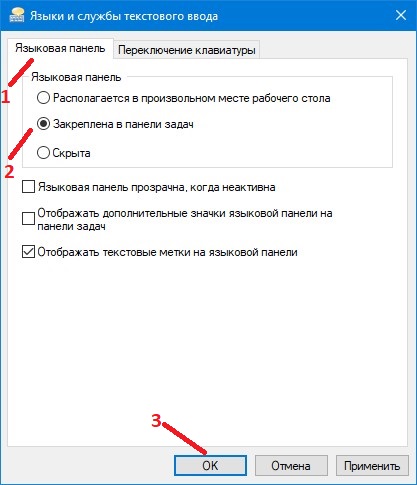
Подтверждаем нажав кнопку ОК и сразу языковая панель отобразится на панели задач.